
VNC позволяет вам получить удаленный доступ к компьютеру и использовать его рабочий стол через Интернет или из другой комнаты в вашем доме. Windows включает Функция удаленного рабочего стола , но он доступен только в профессиональных выпусках Windows.
Некоторые люди могут предпочесть TeamViewer или другой сервис, но VNC позволяет вам установить и управлять вашим собственным сервером без использования централизованной службы. Клиенты и серверы VNC доступны для всех платформ, но здесь мы рассмотрим Windows.
Кредит изображения: photosteve101 на Flickr
Установите VNC-сервер
Во-первых, вам нужно установить VNC-сервер на компьютер, к которому вы хотите получить удаленный доступ. Мы будем использовать TightVNC здесь, но есть и другие серверы VNC, которые вы также можете использовать, например UltraVNC .
TightVNC по умолчанию устанавливается как системная служба, поэтому он всегда будет работать в фоновом режиме, пока ваш компьютер включен. (Конечно, вы всегда можете отключить службу вручную.) Она также автоматически разрешается в брандмауэре Windows - если вы используете другой брандмауэр, убедитесь, что брандмауэр не блокирует TightVNC, иначе вы не сможете подключиться.
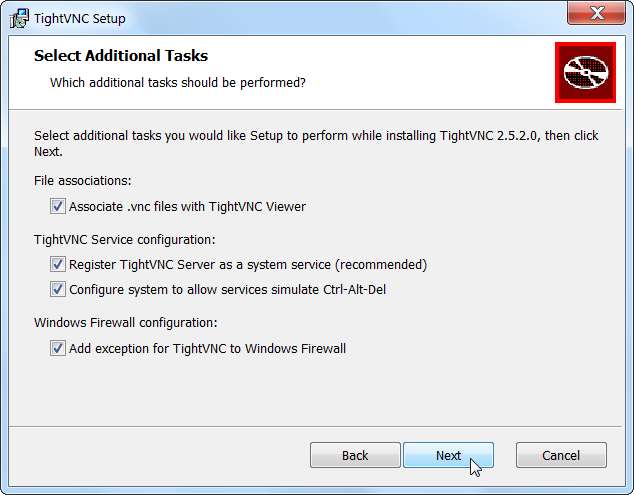
Обязательно защитите свой VNC надежным паролем, особенно если вы открываете свой VNC-сервер для доступа в Интернет!
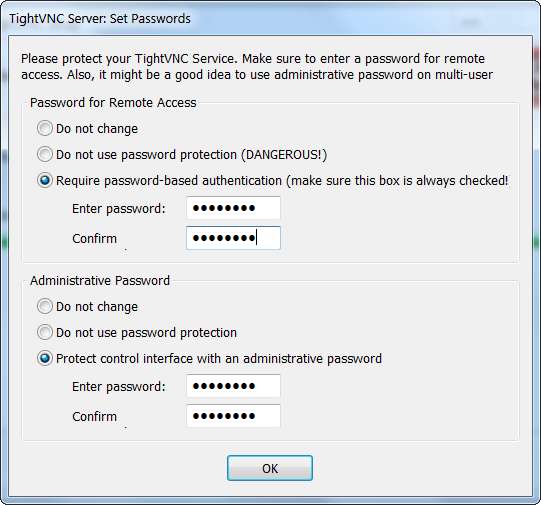
После быстрой установки TightVNC будет запущен на вашем компьютере. Вы можете использовать Сервис TightVNC - Интерфейс управления в меню «Пуск», чтобы настроить сервер.

Один из важных параметров, который вы захотите изменить, - это порты, которые использует TightVNC. Порт по умолчанию, используемый для VNC, - 5900 - вы можете повысить безопасность, изменив его на другой порт. Люди, ищущие открытые серверы VNC, будут пытаться подключиться к порту 5900, но обычно не замечают, что серверы VNC работают на других случайных портах, таких как 34153.
Вы также можете изменить порт веб-доступа по той же причине или полностью отключить веб-доступ.
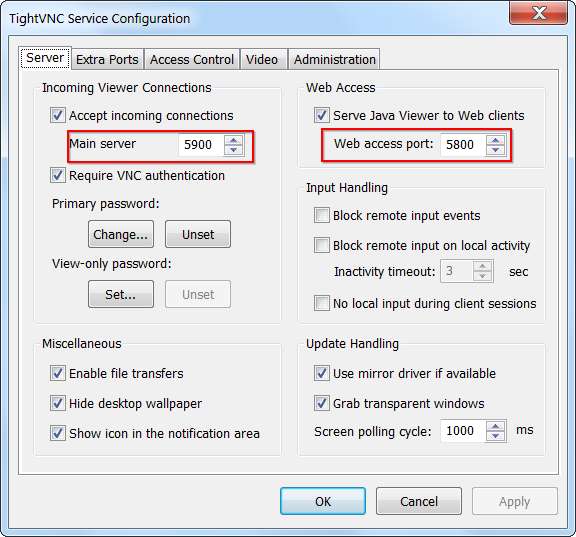
Перенаправить порты и настроить динамический DNS
Теперь на вашем компьютере работает VNC-сервер, поэтому вы сможете подключаться к нему с других компьютеров в вашей локальной сети. Если вы хотите подключиться к нему через Интернет, вам нужно сделать еще несколько вещей.
Во-первых, вам нужно перенаправить порт сервера VNC на вашем маршрутизаторе. Этот процесс отличается на каждом маршрутизаторе, но вам придется использовать веб-интерфейс маршрутизатора для переадресации портов.
Вы также можете настроить динамическое имя хоста DNS для своей домашней сети. Интернет-провайдеры часто меняют IP-адрес, назначенный домашним сетям, что означает, что вы не сможете подключиться к домашнему компьютеру, если ваш домашний IP-адрес изменится.
- Подробнее: Как легко получить доступ к вашей домашней сети из любого места с помощью DDNS
Подключитесь к вашему компьютеру
Если на удаленном компьютере запущен VNC-сервер, для подключения можно использовать VNC-клиент на другом компьютере. TightVNC включает в себя клиент VNC - вы можете установить TightVNC на другой компьютер и отменить выбор параметра сервера в процессе установки, чтобы установить только программу просмотра. После его установки вы найдете TightVNC Viewer в меню «Пуск».
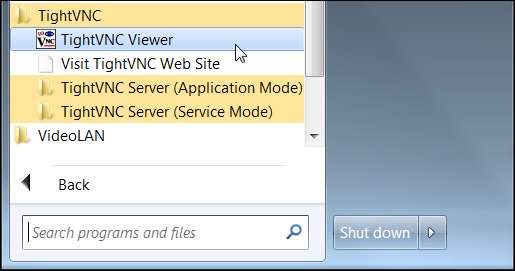
Введите адрес вашего домашнего компьютера для подключения. Вы можете использовать несколько разных типов адресов:
- Используйте локальный IP-адрес компьютера, если вы находитесь в той же локальной сети, что и компьютер.
- Используйте IP-адрес своей домашней сети, если вы подключаетесь к компьютеру через Интернет.
- Используйте свое динамическое имя хоста DNS, если вы настроили динамический DNS и получаете доступ к своему компьютеру через Интернет.
Для получения дополнительной информации об определении локальных или удаленных IP-адресов, используемых вашим компьютером, прочтите: Как найти частный и публичный IP-адреса вашего компьютера
Если вы используете другой порт для своего VNC-сервера (как, вероятно, и следовало бы использовать), добавьте номер порта после двух двоеточий.
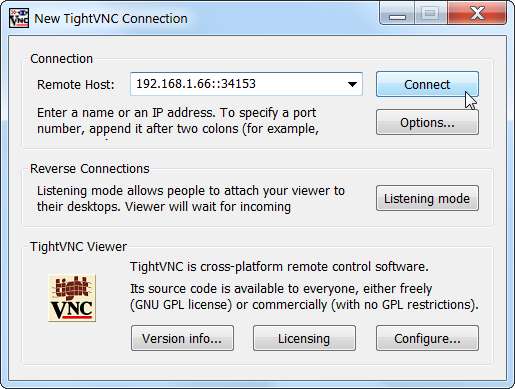
После подключения вы увидите рабочий стол удаленного компьютера в окне на экране.
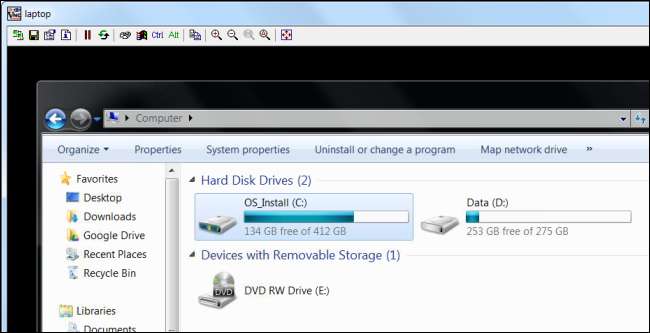
Чтобы узнать о других способах получить профессиональные функции в домашних версиях Windows, прочтите: Как получить профессиональные функции в версиях Windows Home с помощью сторонних инструментов







